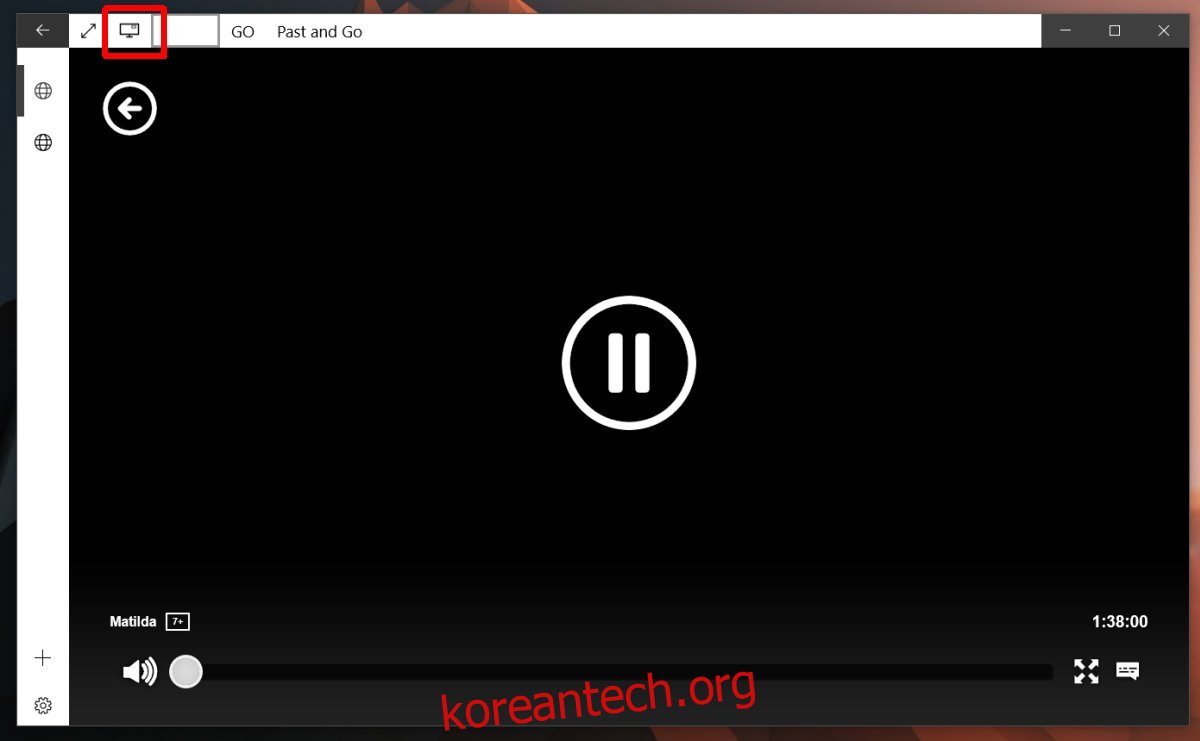Windows 10은 Creators Update에서 미니 보기를 도입했습니다. 현재 이 미니 보기는 영화 및 TV 앱과 Groove 앱에서 작동합니다. 미니 보기를 사용하면 두 앱 모두에서 더 작은 플레이어로 전환할 수 있습니다. 그러면 이 플레이어가 화면 상단에 고정됩니다. 영화를 보거나 노래를 들을 수 있습니다. 미니 보기는 Microsoft 자체 앱에만 국한되지 않습니다. 원하는 경우 모든 개발자가 지원을 추가할 수 있습니다. 사용자는 의심할 여지 없이 Netflix와 같은 앱의 기능을 좋아할 것이지만 아직 추가되지 않았습니다. Compact View는 이 요구 사항을 충족하는 무료 Windows 앱입니다. YouTube, Hulu 및 Neflix를 미니 보기로 시청할 수 있습니다.
컴팩트 뷰 기본적으로 미니 보기를 지원하는 웹 래퍼 앱입니다. 이 앱 내에서 보고 싶은 웹사이트를 방문하여 동영상을 재생해야 합니다. 그런 다음 미니 보기로 전환할 수 있습니다.
목차
미니 보기로 Netflix 보기
압축 보기를 엽니다. 기본적으로 Netflix로 이동합니다. 계정으로 로그인하고 시청할 항목을 선택하세요. 제목 표시줄의 축소 보기 버튼을 클릭하여 미니 보기로 전환합니다.
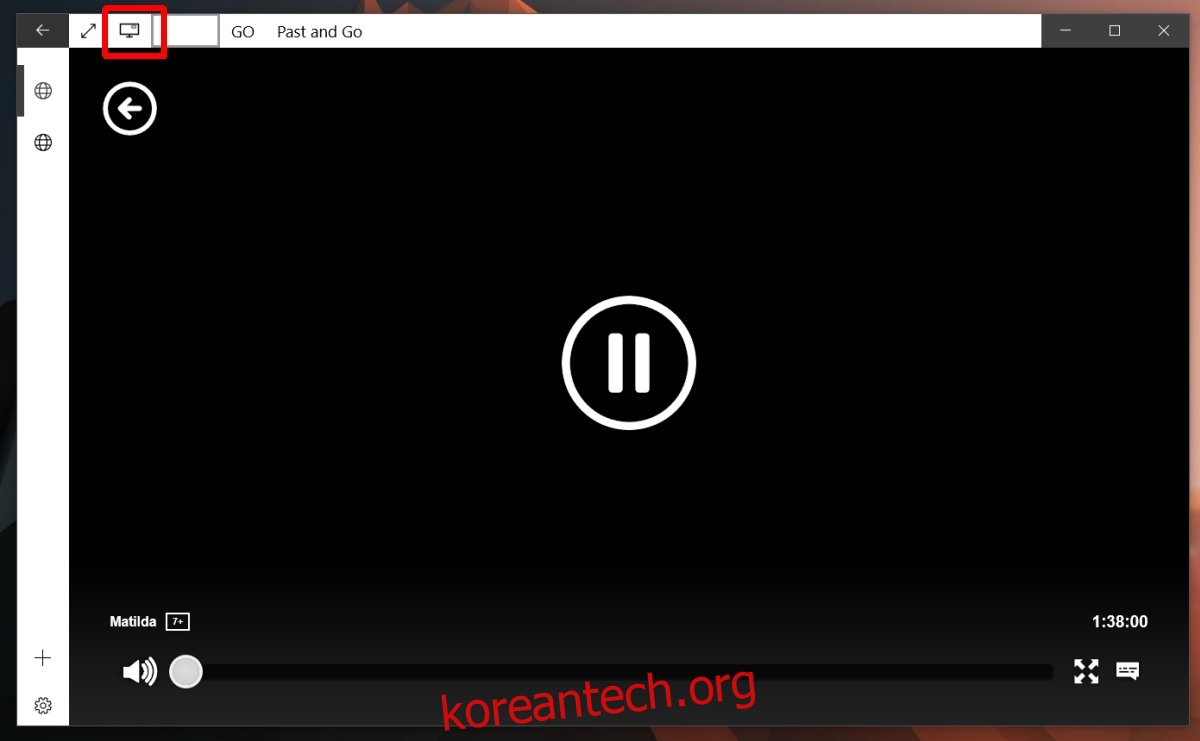
앱이 미니 보기로 전환됩니다. 영화 및 TV 및 Groove 앱을 사용하여 재생을 제어하고 미니 플레이어를 이동할 수 있습니다.
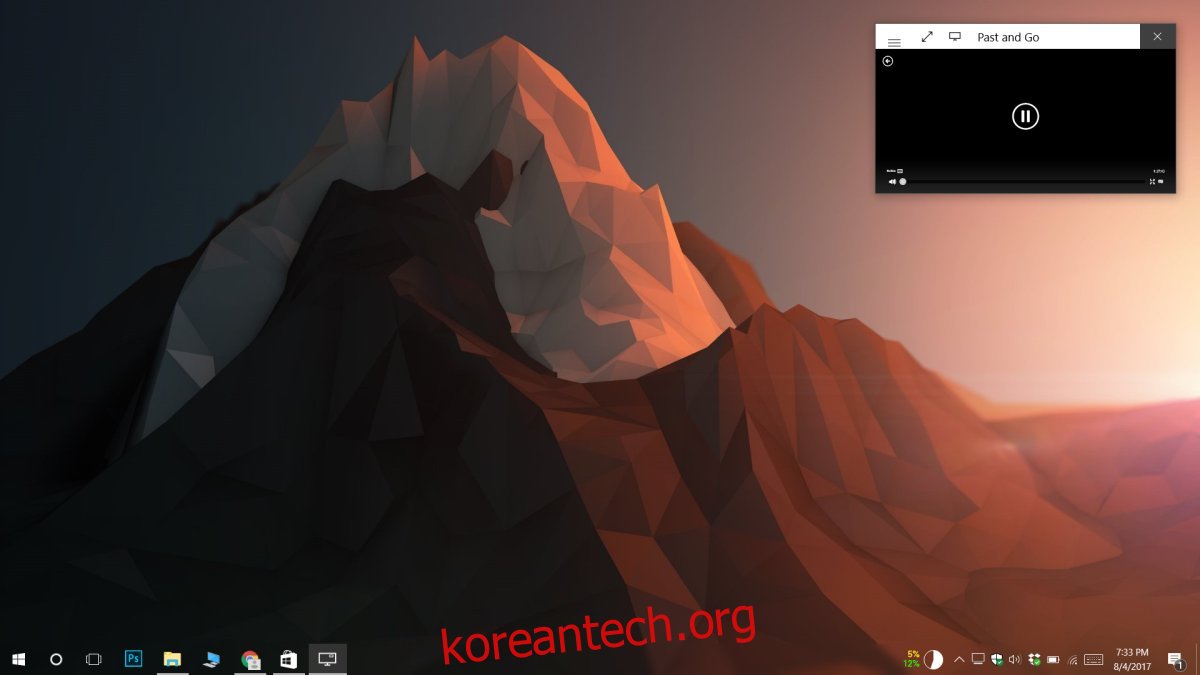
미니 보기에서 YouTube 및 Hulu 보기
YouTube, Hulu 또는 다른 웹사이트를 미니 보기로 보려면 추가해야 합니다. 프로세스는 간단하지만 UI는 매우 직관적이지 않습니다. 다른 웹사이트를 방문하려면 상단의 URL 표시줄을 클릭하세요. 보고 싶은 동영상의 URL을 입력하거나 YouTube 또는 Hulu를 방문하세요. 전체 화면으로 동영상을 재생한 후 미니 보기로 전환하세요.
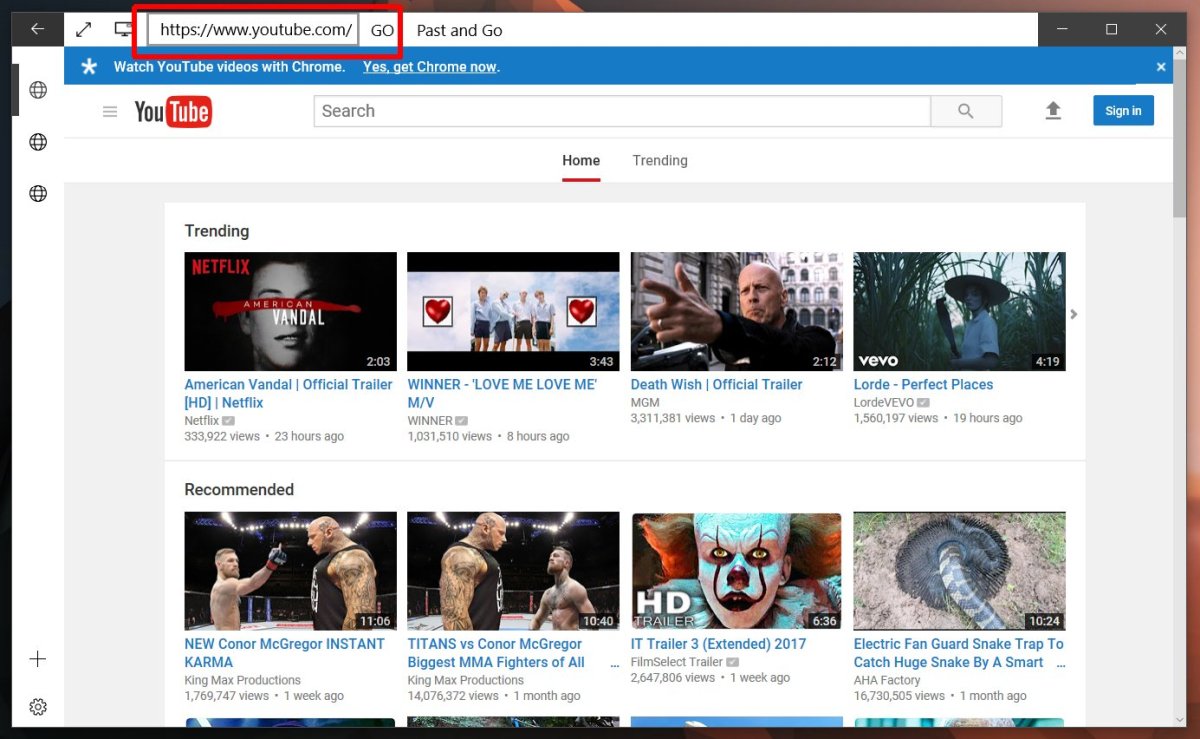
축소 보기가 미니 보기로 전환됩니다.
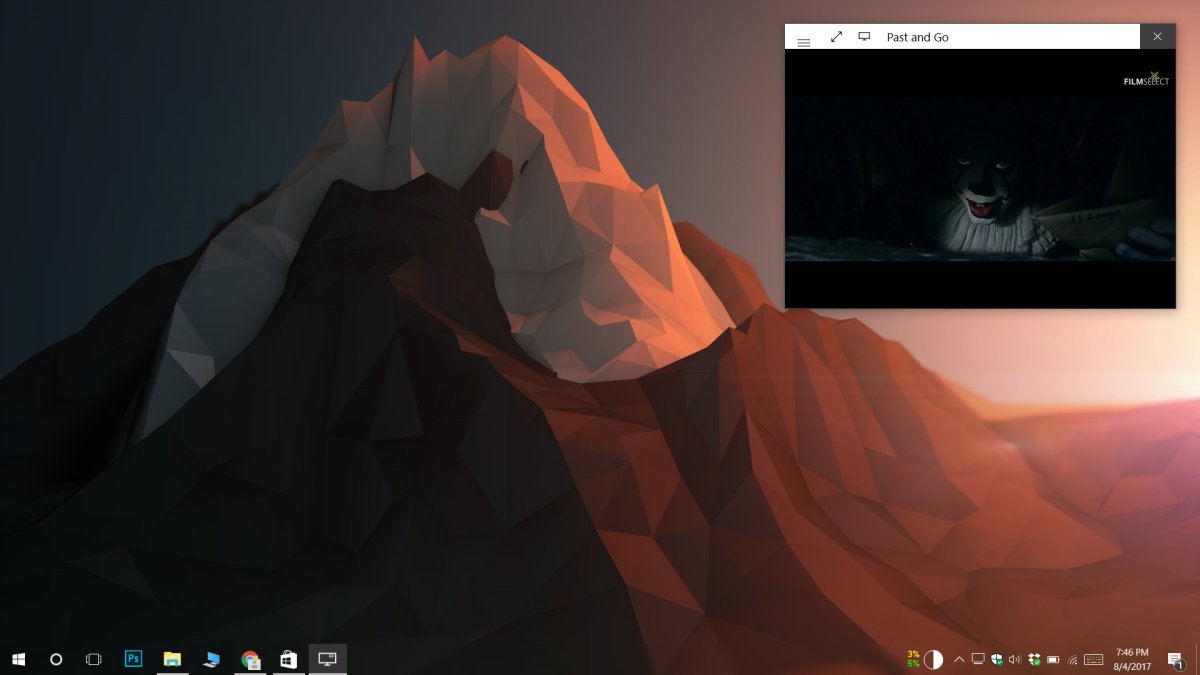
제한 사항
Compact View는 개념적으로 멋진 앱입니다. 그것은 진정한 필요를 충족시키며 개발자는 앱 설정에서 전환할 수 있는 어두운 테마와 같은 몇 가지 잘 고려된 기능을 추가했습니다. 불행히도 앱의 핵심 기능은 완벽하게 작동하지만 버그가 있습니다. 개발자는 여러 웹 사이트 컨테이너에 대한 지원을 추가했습니다. 다른 웹사이트에서 보고 싶을 때마다 URL을 입력할 필요가 없도록 모두 별도로 추가할 수 있습니다. 안타깝게도 이 기능은 작동하지 않습니다. 여러 웹사이트를 추가할 수 있지만 전환할 수는 없습니다. 기본적으로 URL을 계속해서 입력하는 데 문제가 있습니다. 설정 패널은 또한 열기/닫기에 약간 버그가 있습니다.
앞서 언급한 Compact View는 웹 래퍼입니다. 미니 보기로 전환할 수 있는 일종의 브라우저이므로 웹 사이트를 방문할 때 몇 가지 UI 문제를 예상할 수 있습니다. 예를 들어 UI 요소가 서로 겹치거나 잘못 렌더링될 수 있습니다. Mini View는 Windows 10 Creators Update 기능이므로 앱이 이전 버전의 Windows에서 작동하지 않습니다.